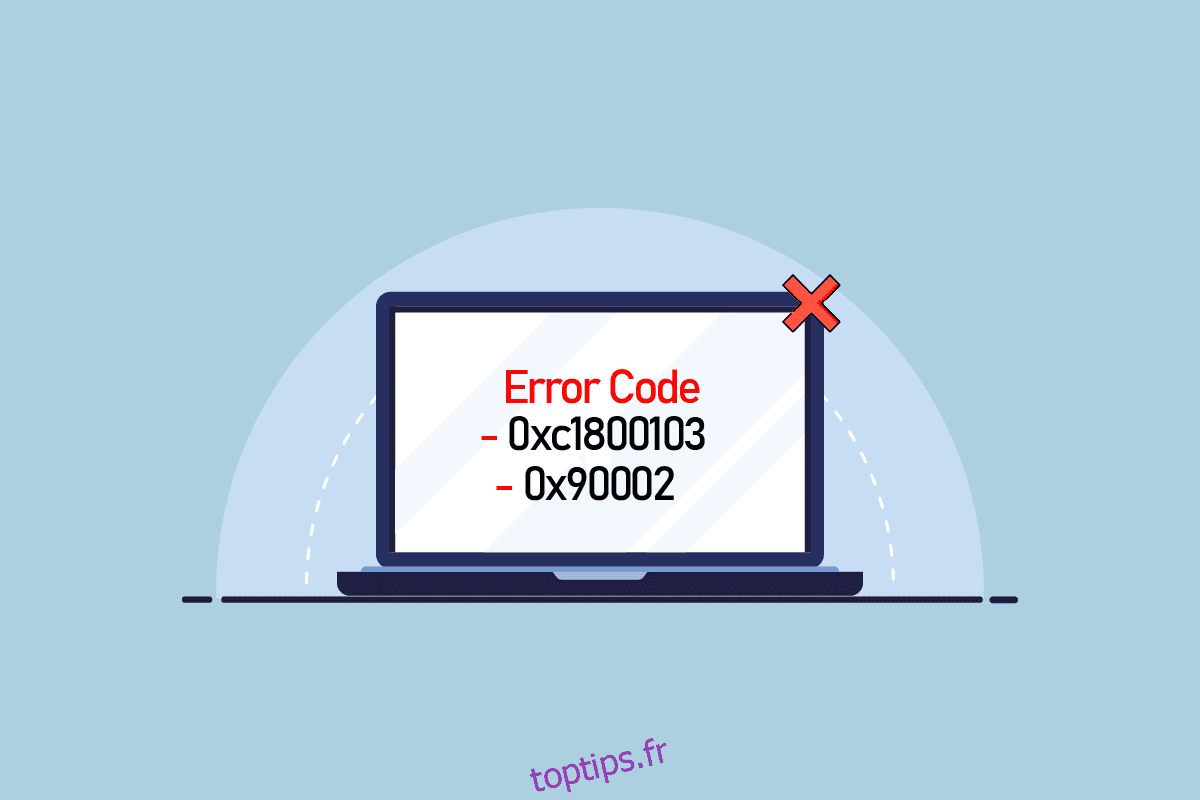L’outil de création de médias est l’un des outils les plus essentiels développés par Microsoft. Cet outil vous aide à installer Windows 10 sur un DVD ou une clé USB, afin que vous puissiez le sauvegarder pour des réinstallations ultérieures. Cet outil peut être extrêmement utile si quelque chose arrive à votre Windows, vous pouvez toujours installer Windows 10 en utilisant l’utilitaire Media Creation Tool. Malgré tous ses avantages, l’outil de création de médias présente également des bogues et des erreurs, l’un de ces bogues étant le code d’erreur 0xc1800103 0x90002. Cette erreur se produit lorsque vous essayez de mettre à niveau vers Windows 10 et que vous recevez soudainement un message d’erreur 0xc1800103 0x90002. Il existe quelques méthodes efficaces pour corriger l’erreur 0xc1800103 0x90002 de l’outil de création de média dont nous avons parlé dans ce guide.
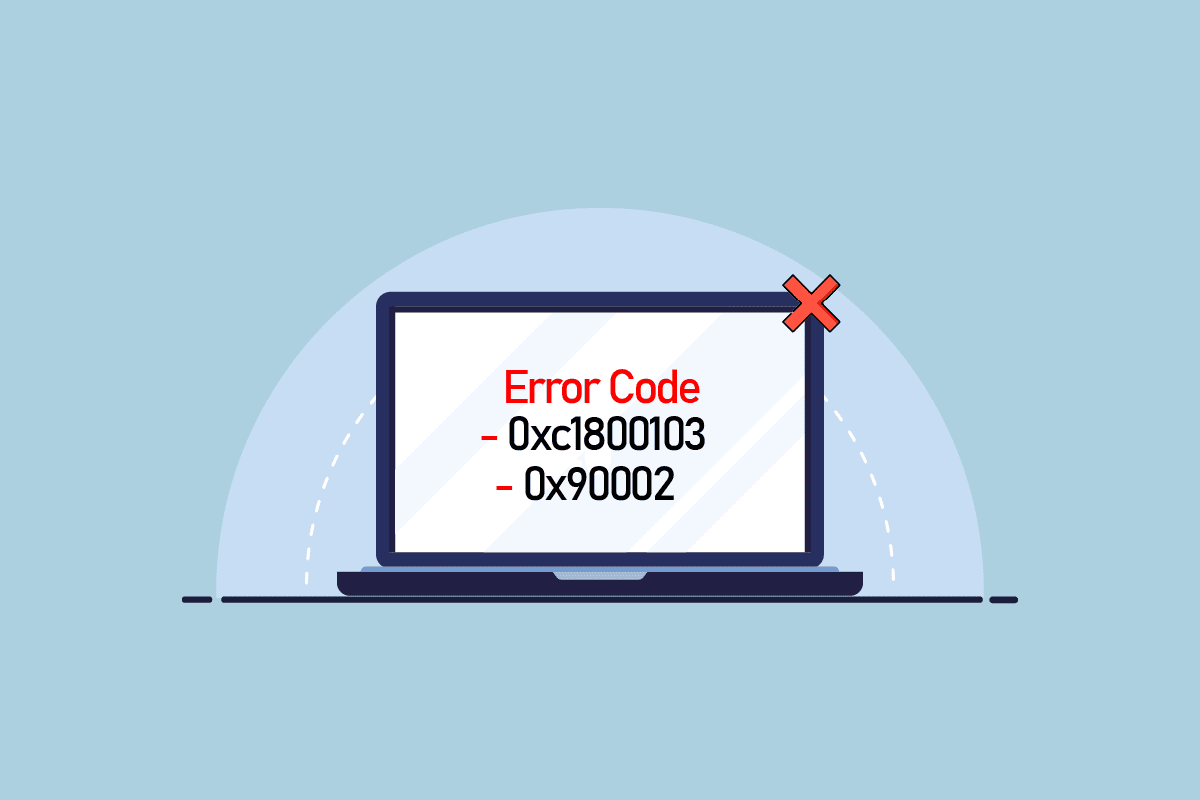
Table des matières
Comment réparer le code d’erreur de l’outil de création de média 0xc1800103 0x90002
Il peut y avoir plusieurs raisons pour que cette erreur se produise lors de l’installation de Windows 10. Certaines des raisons courantes sont énumérées ci-dessous.
- L’erreur peut être déclenchée par des fichiers système corrompus dans l’ordinateur.
- Souvent, l’erreur de l’outil de création de média peut être causée par une configuration incorrecte de la date et de l’heure dans les paramètres du PC.
- Des paramètres de langue incorrects dans les paramètres du PC peuvent également provoquer cette erreur dans l’installation de Windows par Media Creation Tool.
- Dans la plupart des cas, des fichiers indésirables ou des fichiers corrompus dans le dossier SoftwareDistribution provoquent l’erreur Media Creation Tool.
- Des données arbitraires ou un dossier temporaire peuvent provoquer cette erreur lors de l’installation de Windows 10.
Les sections suivantes vous expliqueront les méthodes pour corriger le code d’erreur 0xc1800103 0x90002 lors de l’installation de Windows 10 par l’outil de création de support.
Méthode 1 : Réparer les fichiers système
Les fichiers système corrompus sont le plus souvent à l’origine de la plupart des erreurs sur votre ordinateur, y compris les erreurs de l’outil de création de média. Vous pouvez essayer de réparer les fichiers système en utilisant des méthodes de dépannage intégrées. Consultez le guide Comment réparer les fichiers système sur Windows 10 pour réparer en toute sécurité vos fichiers système. Généralement, la réparation de vos fichiers système devrait résoudre le problème et vous ne devriez plus recevoir l’erreur 0xc1800103 0x90002 lors de la tentative d’installation de Windows 10 sur votre ordinateur.
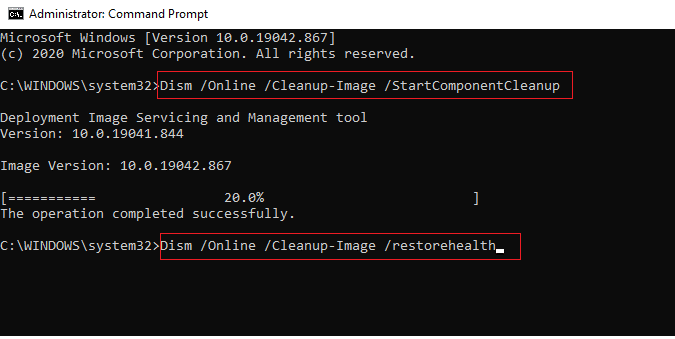
Si l’erreur de l’outil de création de support 0xc1800103 0x90002 n’est toujours pas résolue, passez à la méthode suivante.
Méthode 2 : configurer la date et l’heure
Si les paramètres de date et d’heure sont mal configurés dans les paramètres de votre PC, cela peut entraîner des erreurs d’installation, notamment le code d’erreur 0xc1800103 0x90002 lors de l’installation de Windows 10 sur votre système. Ce problème peut facilement être évité en modifiant les paramètres de date et d’heure. Lisez notre guide sur 4 façons de changer la date et l’heure dans Windows 10.
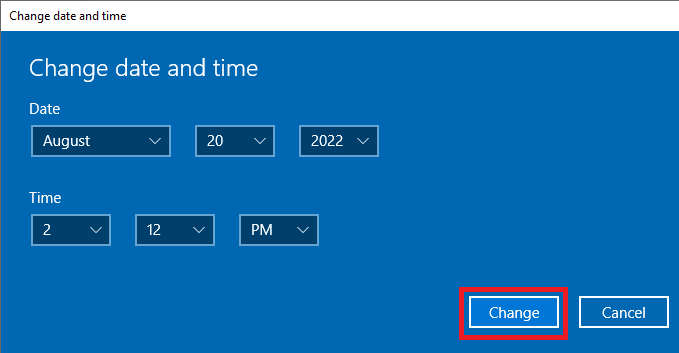
Dans la plupart des cas, la configuration des paramètres de date et d’heure sur votre ordinateur peut corriger l’erreur de l’outil de création de média. Si vous recevez toujours la même erreur, passez à la méthode suivante.
Méthode 3 : modifier les paramètres de langue
Comme pour les paramètres de date et d’heure incorrects, vous pouvez recevoir l’outil de création de média en raison de paramètres de langue incorrects. Vous pouvez essayer de corriger l’erreur en modifiant les paramètres de langue du PC.
1. Appuyez simultanément sur les touches Windows + I pour ouvrir les paramètres.
2. Naviguez et cliquez sur Heure et langue.
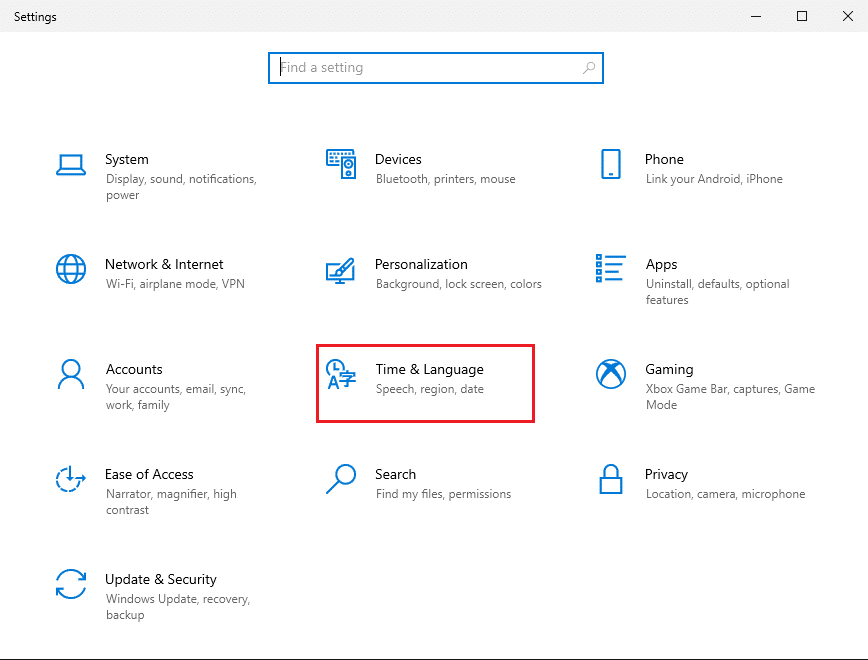
3. Dans le menu de gauche, cliquez sur Région.
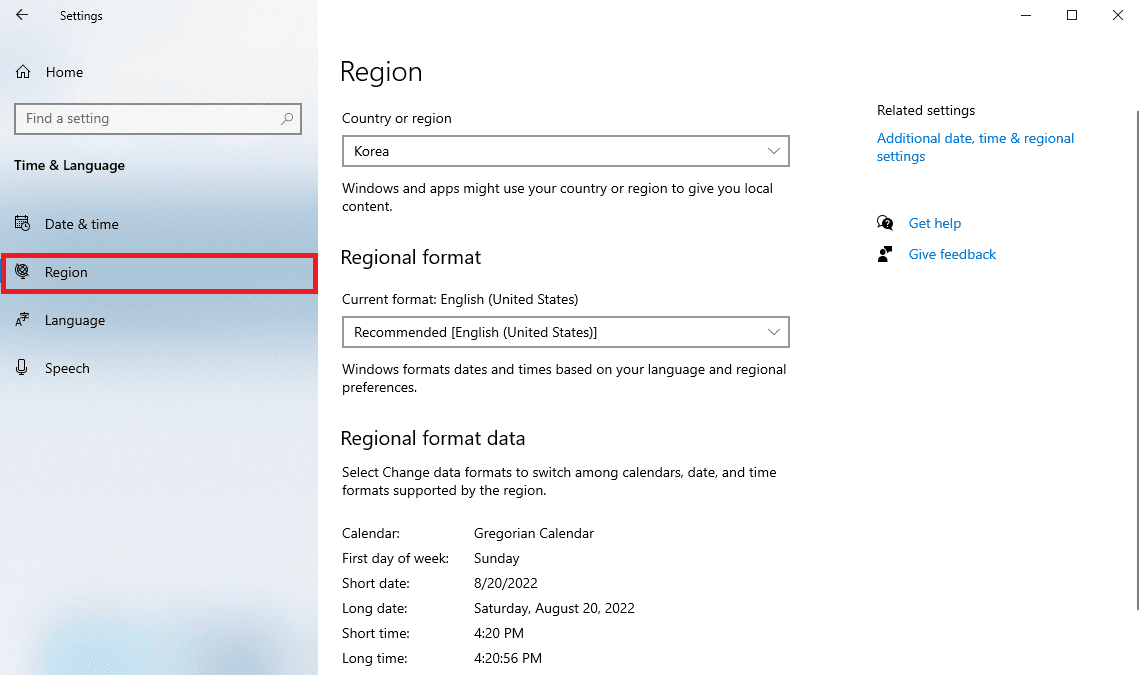
4. Dans Pays ou région, sélectionnez la bonne région.
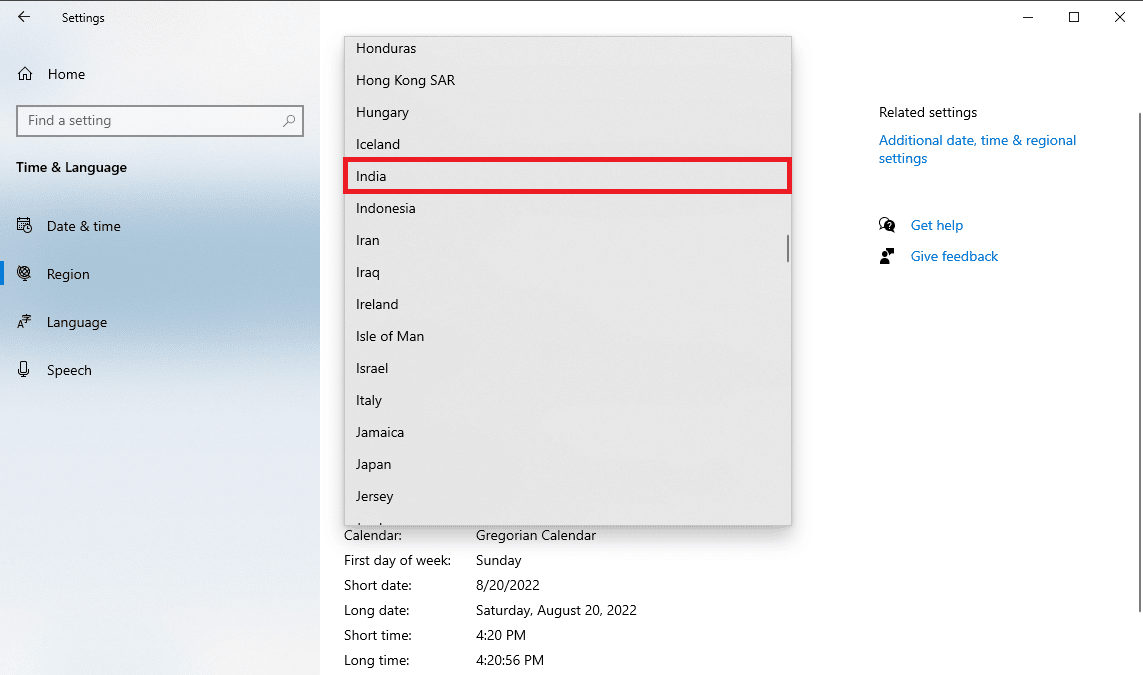
5. Maintenant, dans le menu de gauche, cliquez sur Langue.
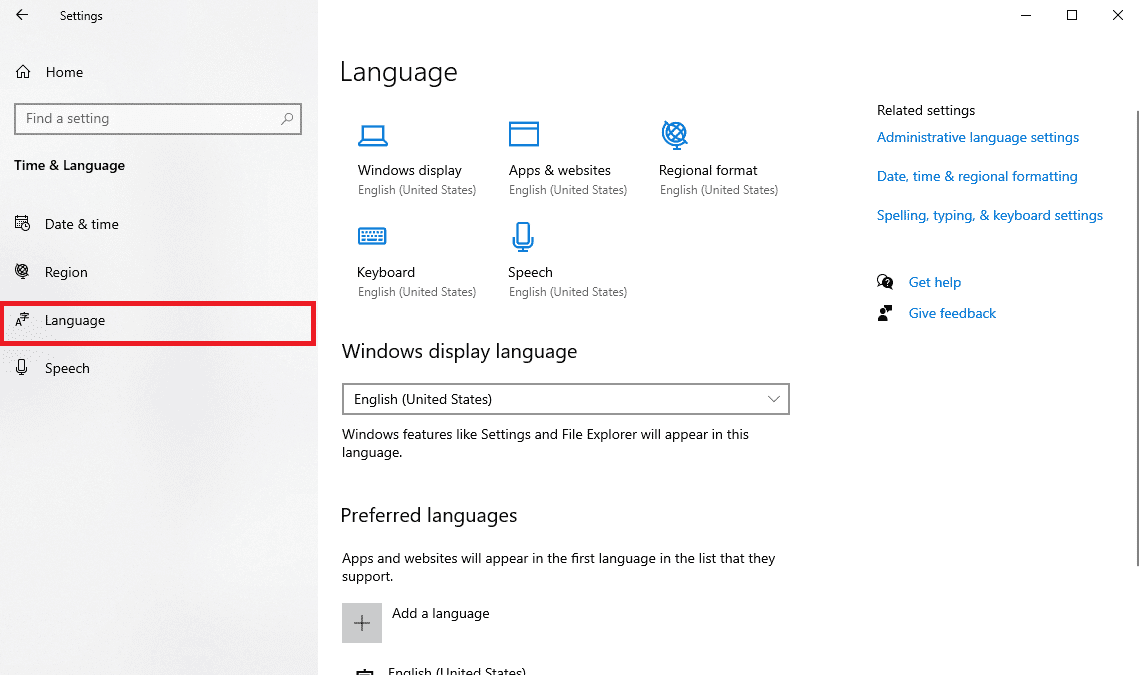
6. Dans la langue d’affichage de Windows, sélectionnez votre langue préférée.
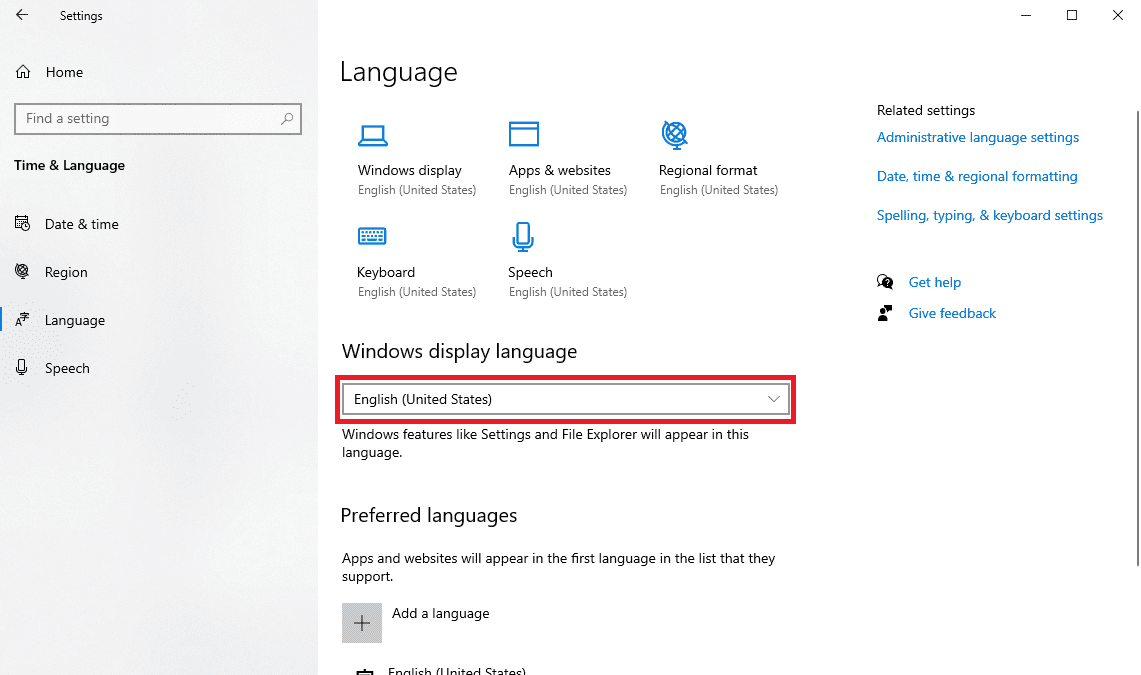
Méthode 4 : Exécutez l’utilitaire de résolution des problèmes de Windows Update
Si vous recevez une erreur 0xc1800103 0x90002 lors de l’installation de Windows 10, cela peut être dû à des problèmes de mise à jour Windows. Vous pouvez essayer de résoudre ce problème en utilisant l’utilitaire de résolution des problèmes de mise à jour de Windows. Lisez notre guide sur l’exécution de l’outil de dépannage de Windows Update pour corriger efficacement l’erreur 0xc1800103 0x90002 de l’outil de création de support.
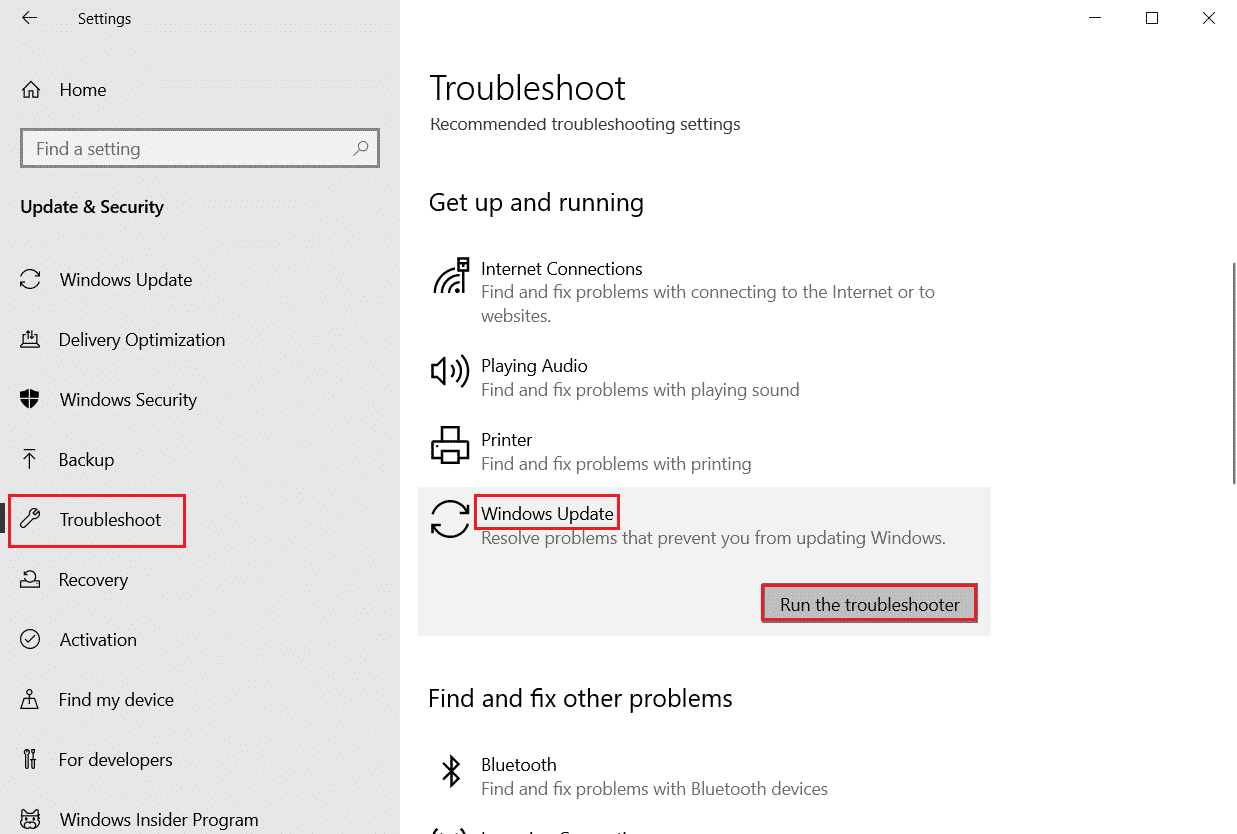
Méthode 5 : effacer le dossier SoftwareDistribution
Les fichiers indésirables et corrompus dans le dossier SoftwareDistribution du registre téléchargé sont l’une des principales causes des problèmes de code d’erreur 0xc1800103 0x90002. Ce problème peut être résolu en effaçant le dossier SoftwareDistribution.
1. Appuyez simultanément sur les touches Windows + R pour ouvrir la boîte de dialogue Exécuter.
2. Ici, tapez %SystemRoot%SoftwareDistributionDownload et appuyez sur la touche Entrée.
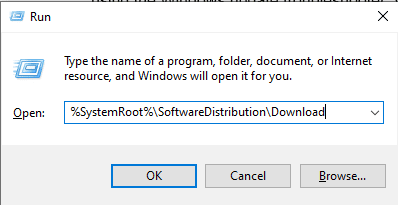
3. Une fois dans le répertoire, sélectionnez tous les fichiers en appuyant simultanément sur les touches Ctrl + A.
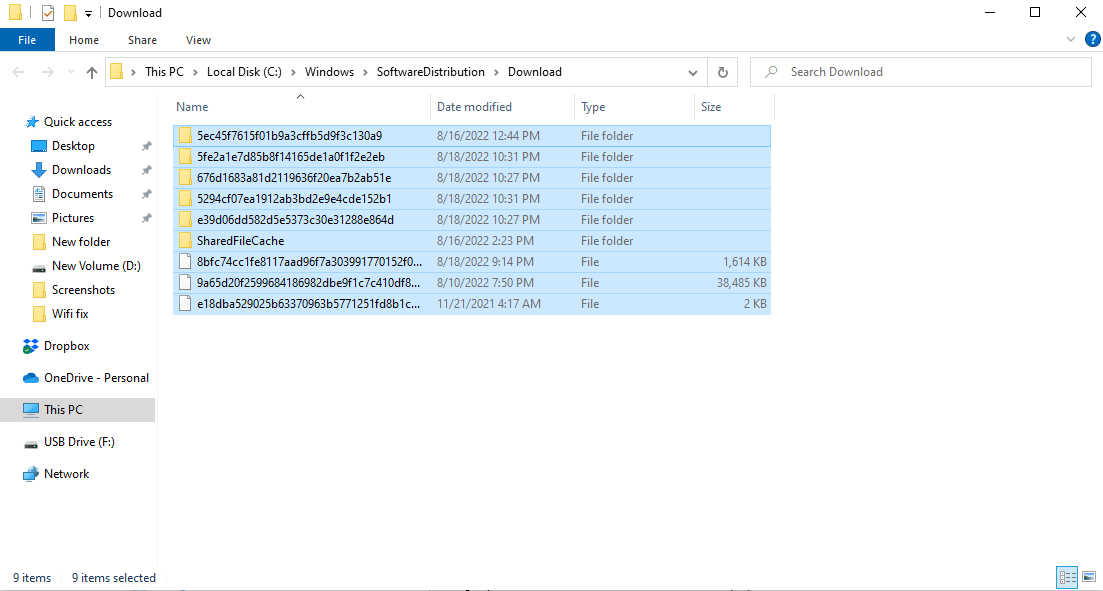
4. Faites un clic droit sur les fichiers sélectionnés et cliquez sur l’option Supprimer pour supprimer tous les fichiers.
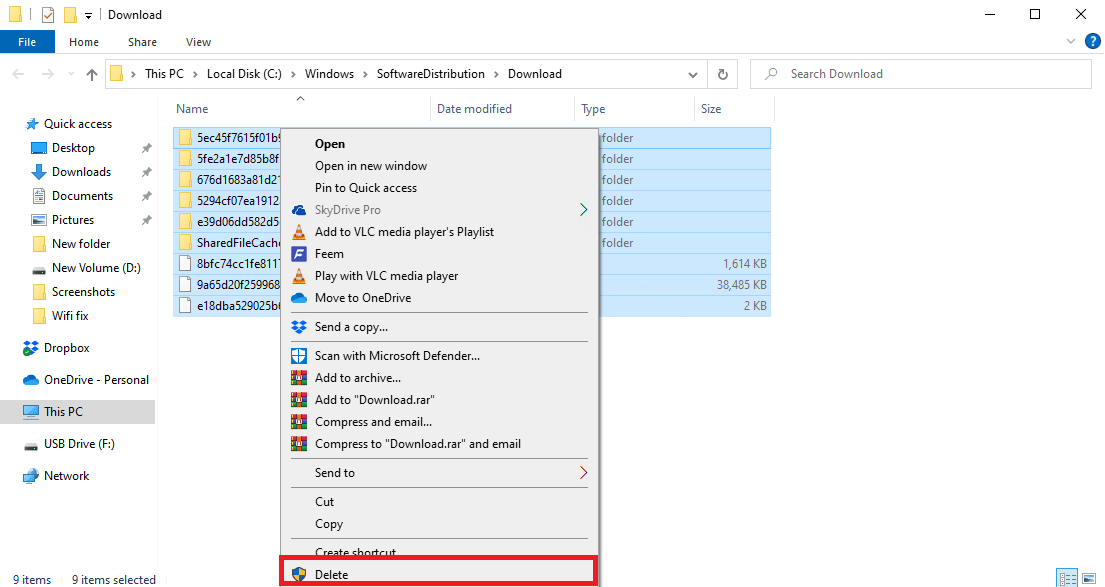
Il s’agit d’un correctif efficace pour cette erreur ; cependant, si le problème persiste, passez à la méthode suivante.
Méthode 6 : Répertoire temporaire Microsoft vide
Parfois, des données arbitraires de dossiers temporaires peuvent provoquer le code d’erreur 0xc1800103 0x90002, vous pouvez résoudre ce problème en vidant le répertoire temporaire de Microsoft.
1 Lancez la boîte de dialogue Exécuter.
2. Tapez C:$Windows.~BT et appuyez sur la touche Entrée.
Remarque : Ici, la commande C:$Windows.~BT est utilisée en supposant que le système d’exploitation est installé sur le lecteur C, si votre système d’exploitation est installé sur un lecteur différent, apportez les modifications en conséquence.
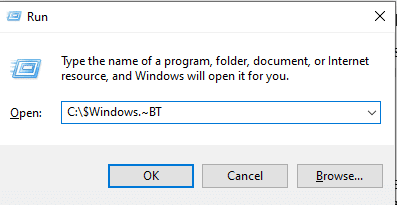
3. Dans le répertoire, appuyez simultanément sur les touches Ctrl + A pour sélectionner tous les fichiers et les supprimer.
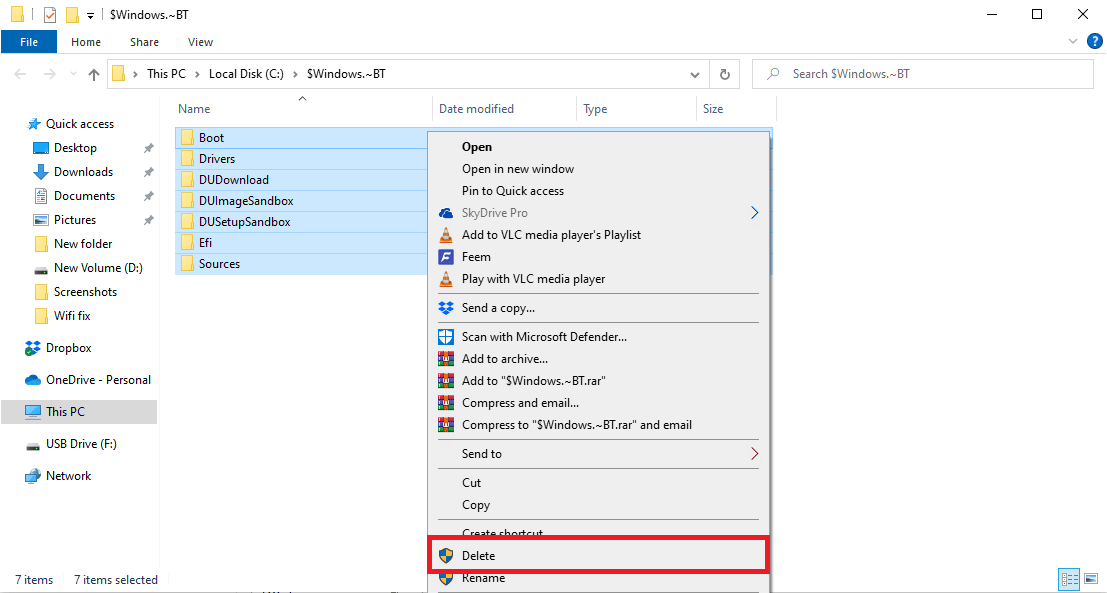
Foire aux questions (FAQ)
Q1. Comment corriger les erreurs de l’outil de création de média ?
Rép. Les erreurs de l’outil de création de support sont courantes, la plupart du temps ces erreurs se produisent lors de l’installation de Windows 10. Généralement, les erreurs peuvent être résolues en réparant les fichiers système.
Q2. Puis-je exécuter Media Creation Tool sur le système Windows 10 ?
Rép. Oui, l’outil de création de média fonctionne bien pour Windows 10, vous pouvez utiliser cet outil pour sauvegarder la fenêtre pour une utilisation future.
Q3. Comment puis-je réparer l’outil de création de médias ?
Rép. Vous pouvez utiliser différentes méthodes pour réparer l’outil de création de support, telles que l’exécution de l’utilitaire de résolution des problèmes de Windows et la modification des paramètres du PC.
***
Nous espérons que ce guide vous a été utile et que vous avez pu résoudre le problème du code d’erreur 0xc1800103 0x90002 avec Media Creation Tool. Faites-nous savoir quelle méthode a le mieux fonctionné pour vous. Si vous avez des suggestions ou des questions, veuillez nous en informer dans la section des commentaires ci-dessous.